こんにちは、こんばんは、ギカレンジャーです。
ふるさと納税のワンストップ申請
年末年始、楽しみも多い中、皆様AREが気になる季節ではないでしょうか
そう
『ふるさと納税のワンストップ特例申請』
ふるさと納税自体は本当にお得なシステムで是非活用したいのですが、
気を付けたいのが
6自治体以上に申請すると確定申告が必要なこと
ですね。
ふるさと納税自体の確定申告もめんどくさいのですが、
何よりめんどくさいのは
本来、年末調整で済ませれたはずの
住宅ローン控除も確定申告しなければいけなくなること
これは正直めんどくさい。。。
と言うめんどくささもあり、ワンストップ特例申請をやる方も多いと思います
ただ、通常の流れだとふるさと納税の寄付案件毎に
自治体に特例申請を提出する必要があり
そもそものワンストップ特例申請すらめんどくさい状況です
今回は楽天ふるさと納税が
オンラインで一括して申請可能となる
ワンストップ特例申請の手間がグッと楽になる方法と
その手順を一から百まで図解(写真)付で説明していきます
この通りやれば全員が簡単に対応することが出来ますので
是非、参考してください
※なお、オンライン申請にはマイナンバーカードが必須となります
ステップ0:楽天ふるさと納税のやり方
まず大前提として楽天市場でふるさと納税をしていることが大前提となります

楽天市場でのふるさと納税方法は今回は割愛しますが
超簡単に言うと楽天市場で「ふるさと納税」と検索
自分が応援したい自治体や驚異のある欲しい返礼品を注文するだけです
注文時に
「ワンストップ特例申請を希望するかどうか」
という確認事項がありますが
別にまとめて申請しますので
希望する、希望しない、どちらを選択してもOKです
希望した場合、その後、返礼品が届く前後(だいたい返礼品より前)に
寄付した自治体からワンストップ申請書が届きます
今回は楽天市場のサイトから直接申し込みをしますので気にしなくてOKです
ステップ1:楽天ふるさと納税の寄付履歴一覧を開く
まずは楽天ふるさと納税の寄付履歴一覧を開きます
その年に楽天ふるさと納税で寄付したものが一覧として示されます
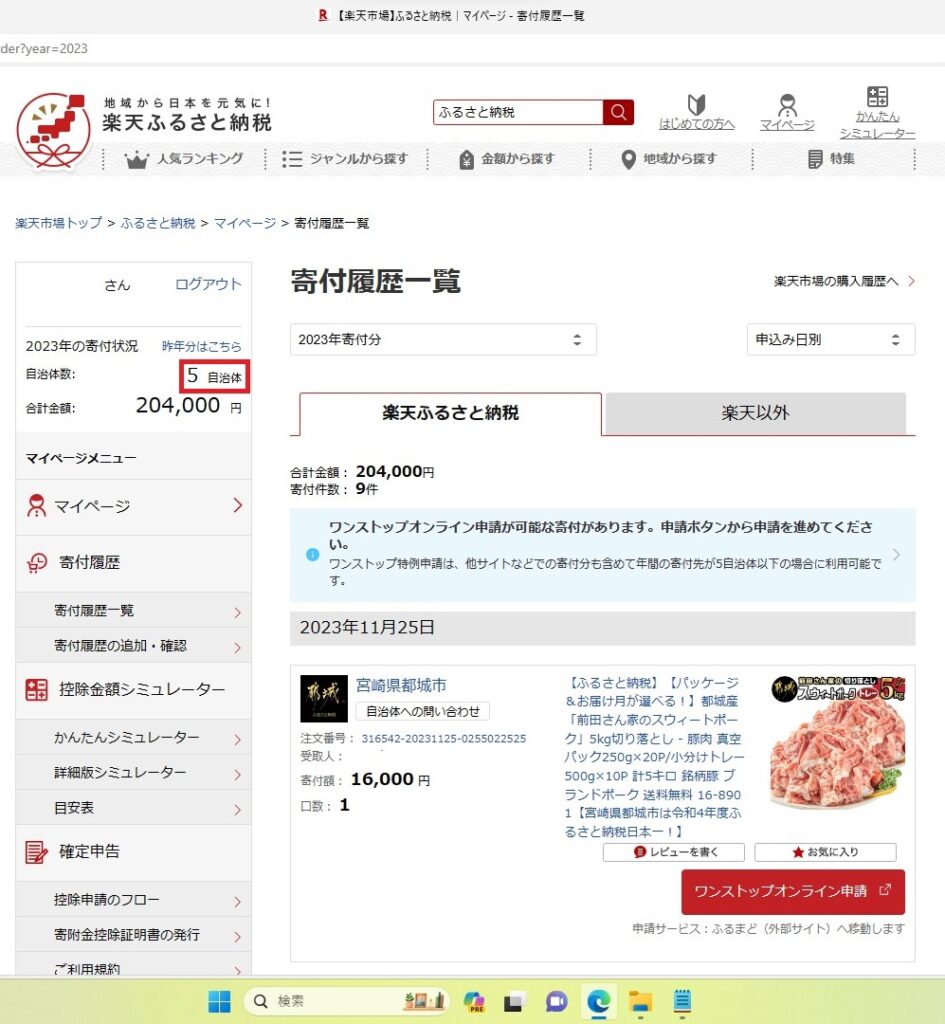
ここで改めて気をつけてもらいたいのは
自治体数が5自治体以内になっているか
です
6自治体以上の場合、そもそも確定申告が必要となります
次のステップは
「ワンストップオンライン申請」を行う
ということなのですが
申請サービスが大きく2つあります
①自治体マイページ
②ふるまど
どちらも一括で申請から承認まで可能です
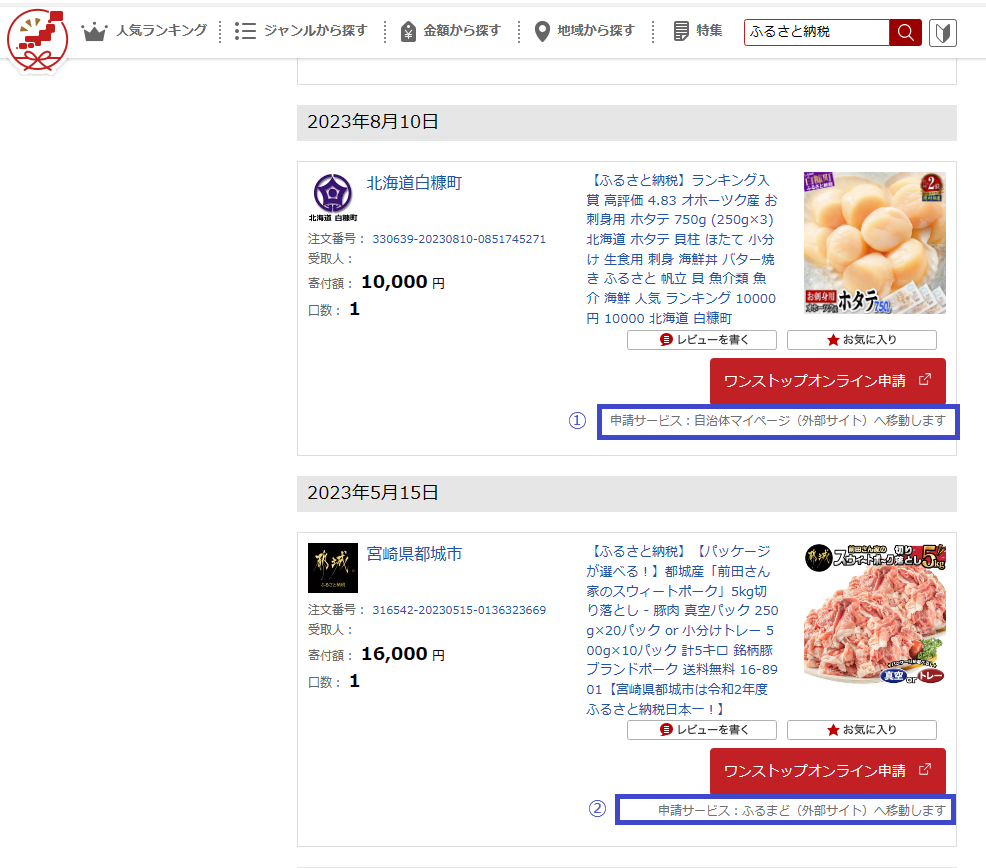
それぞれの具体的な申請方法は以下のとおり
ステップ2:①自治体マイページからの申請
自治体マイページはこちらのリンクから
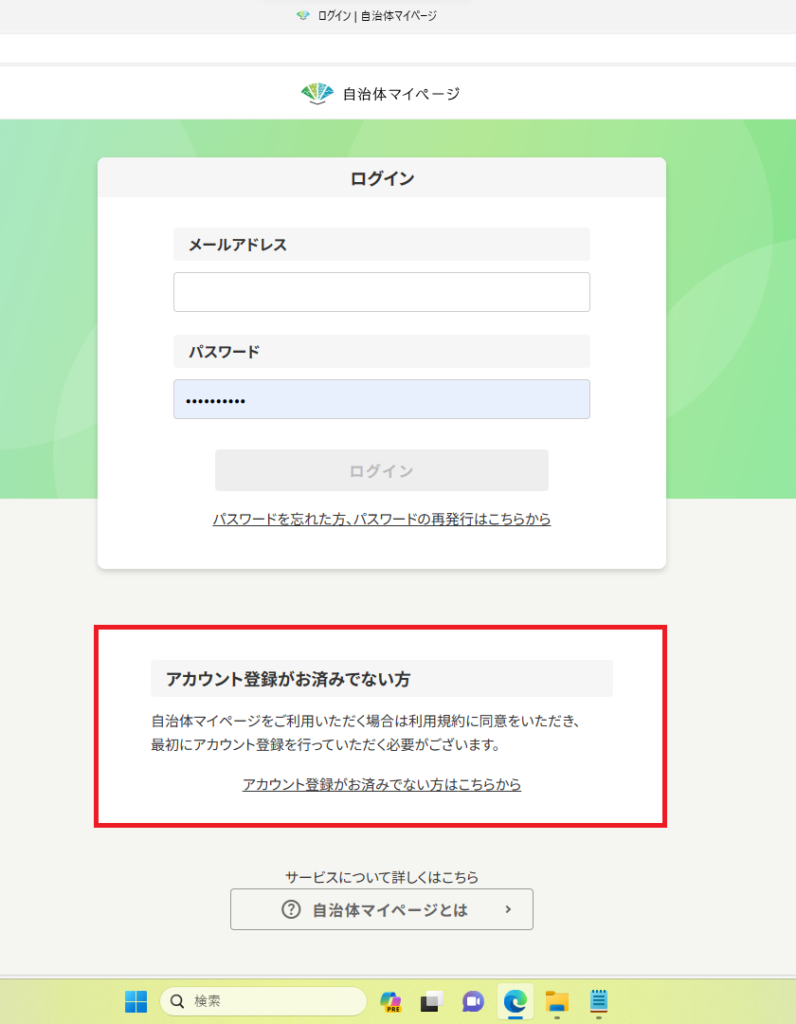
まずはこちらの赤囲みのところからアカウントの登録を進めましょう

ここで早速、多くの方がつまづくことになると思います
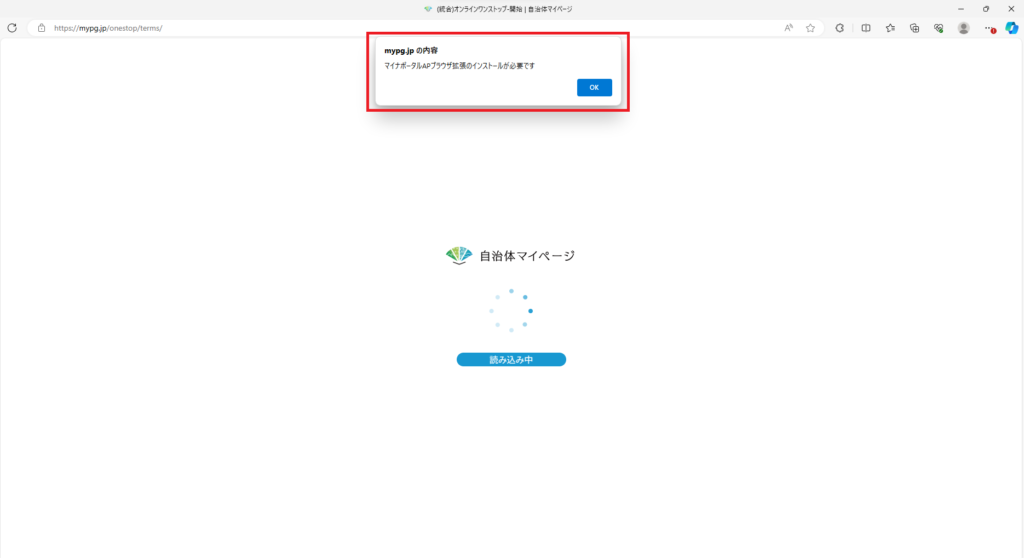
このとおり
「マイナポータルAPブラウザ拡張のインストールが必要です」
と言われ前に進みません。。
マイナンバーのICチップを読み取る機械が必要になるみたいなので
自治体マイページはスマホから申請した方が良いでしょう。。
スマホでの手順もパソコン同様に
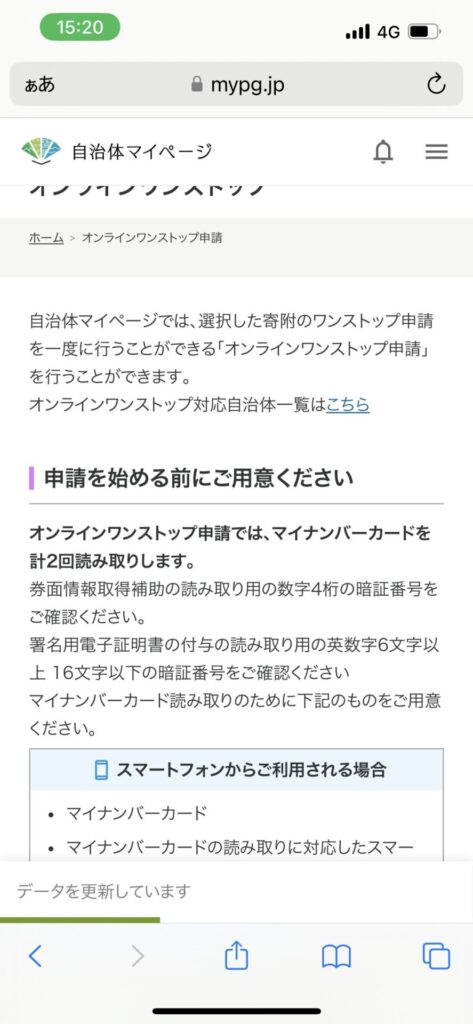
申請対象の寄付を選択
出てくる自治体すべてにチェックをしたらよいでしょう
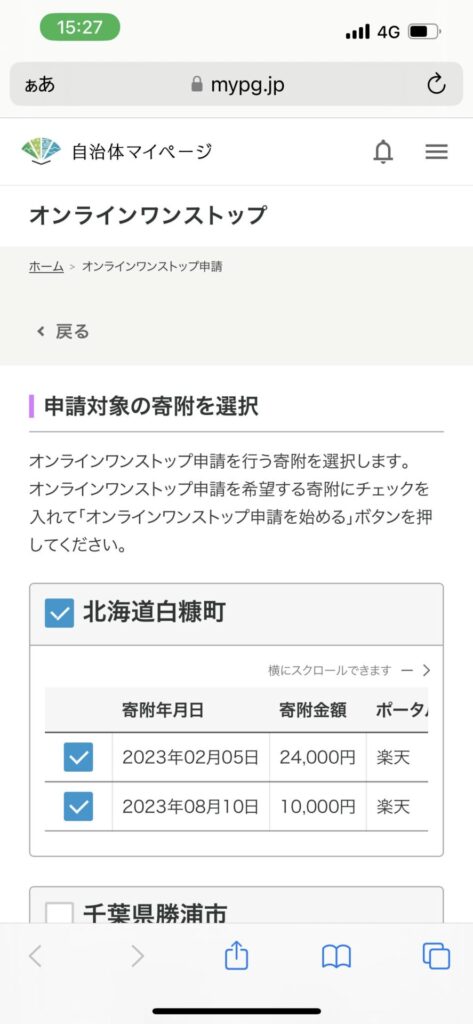
すべてのチェックが済んだら
「オンラインワンストップ申請を始める」
を押してください
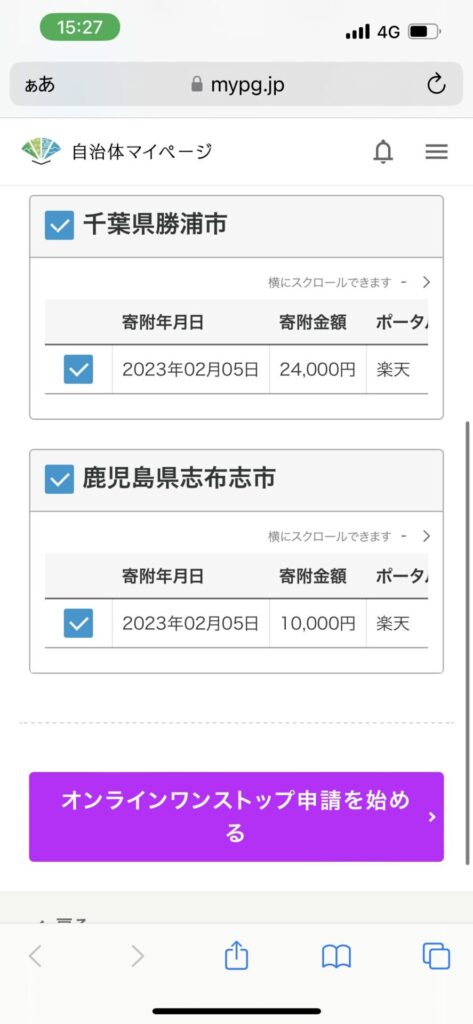
次に「マイナンバーカードの読み取り」をクリック
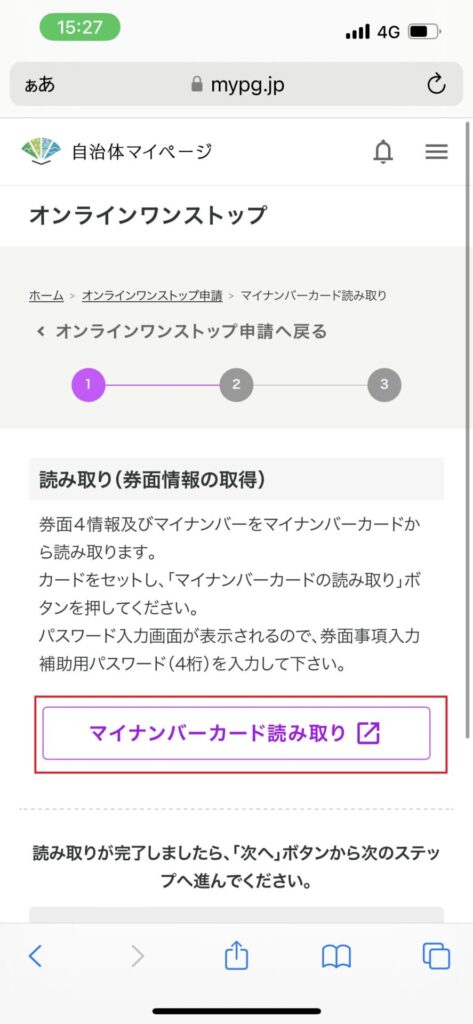
先にマイナンバーカードのパスワードを入力
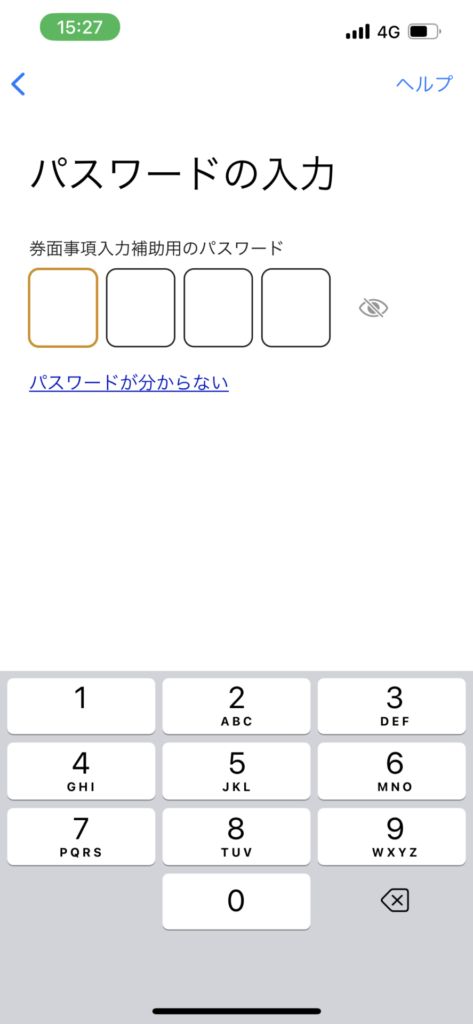
実際にマイナンバーカードを読み取り

このページを”マイナポータル”で開きますか?を「開く」
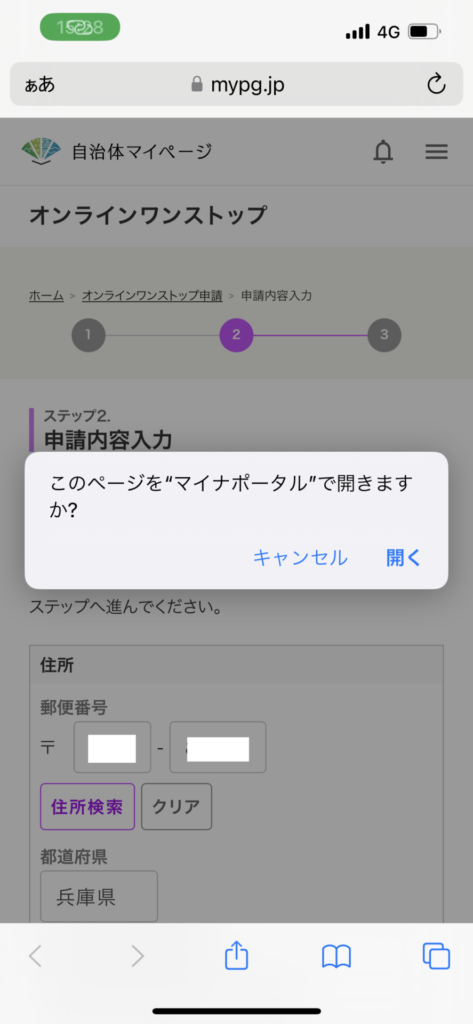
住所や名前、生年月日が自動入力されます
間違いないかを確認したのちに「次へ」を選択
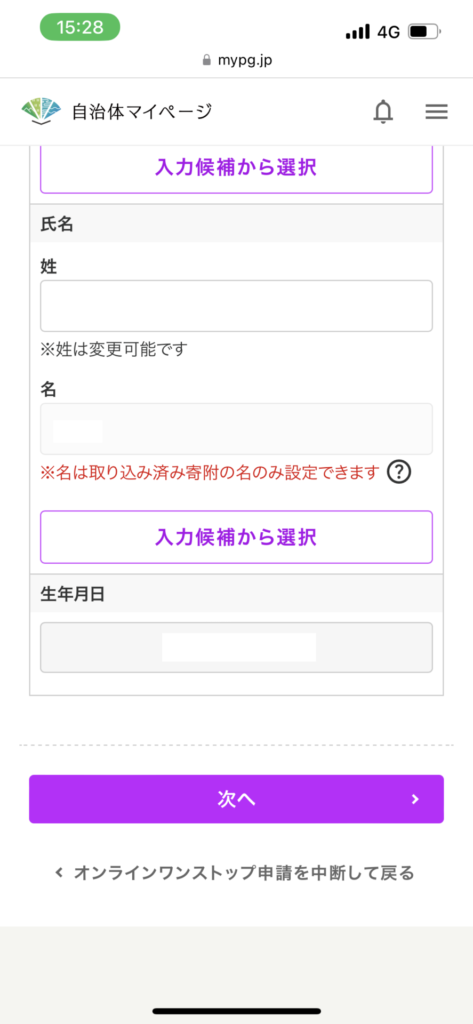
注意事項のページに移ります。
注意事項は下で説明しますので
「注意事項を確認しました」をチェック
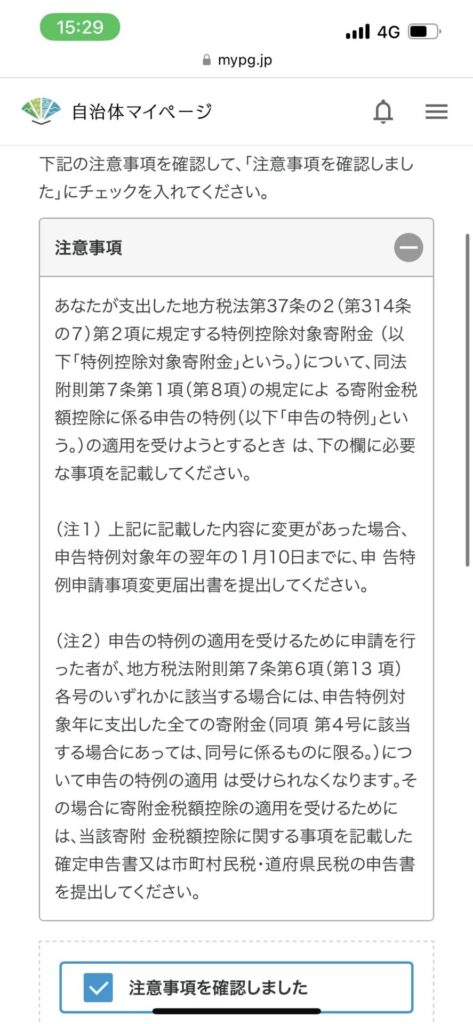
事前同意①
難しい文言が並びますがシンプルに言うと
「確定申告してませんね?」
という質問です
このページを見てくれる人のほとんどの方は確定申告していないと思うので、
そのままチェックを入れてもらえればOKです
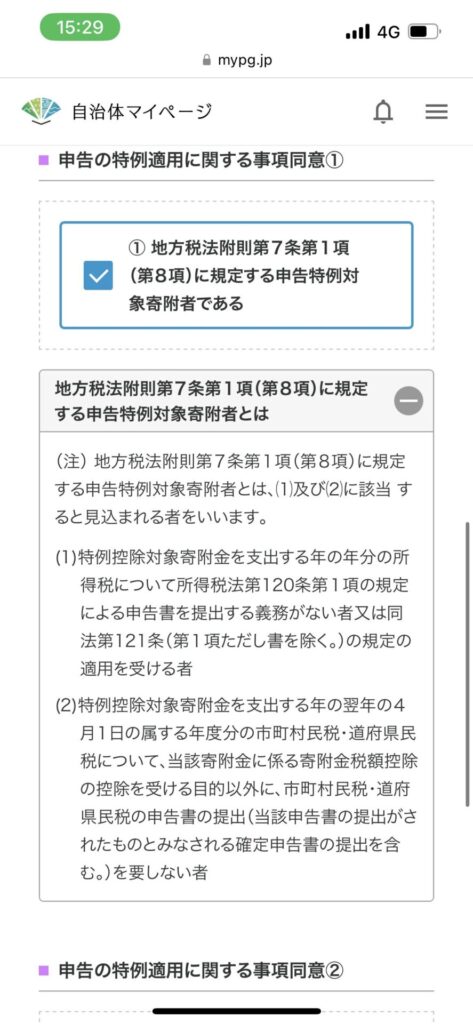
次に事項同意②に関して
こちらは
「その年にふるさと納税をする自治体の数が5自治体以下ですよね?」
という質問です
6自治体にふるさと納税してしまっている場合は
このワンストップ申請が出来ないので十分にお気をつけて
チェックを入れて、「次へ」ボタンを
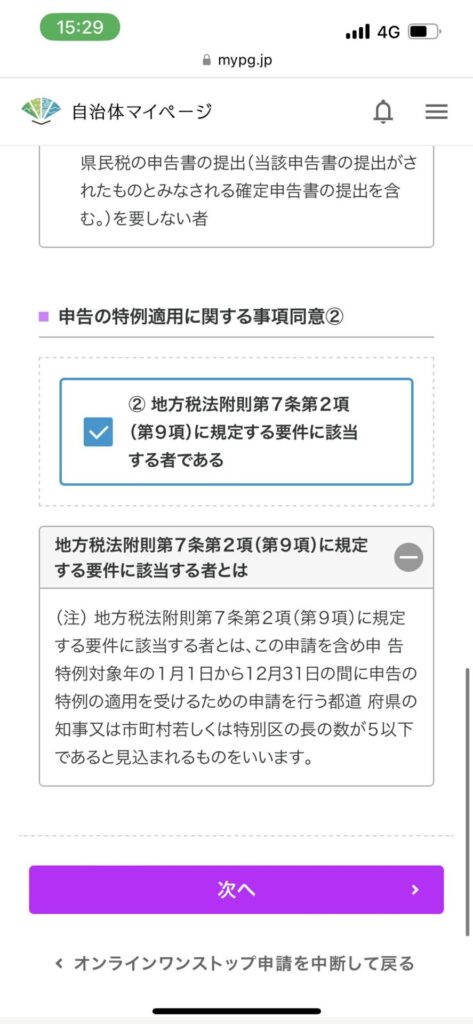
再び、マイナンバーの読み取りが必要になります
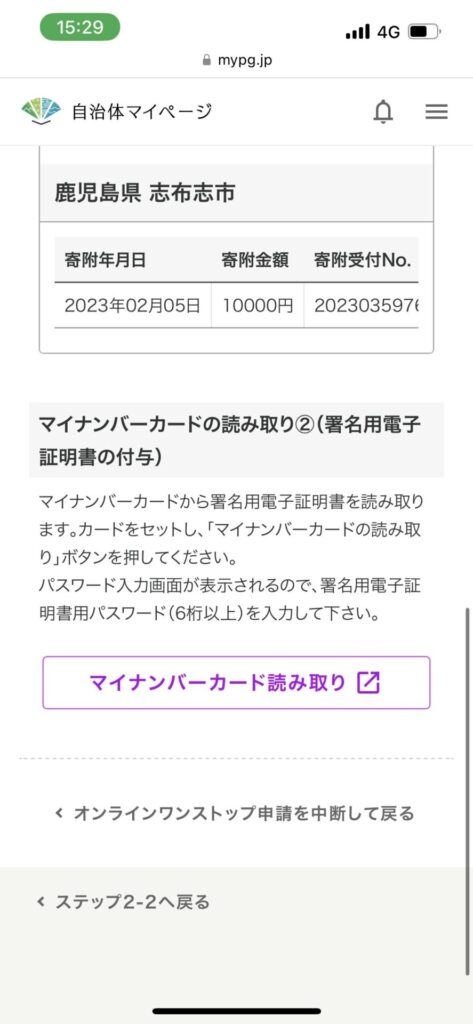
次にマイナンバー読み込むと
「署名用電子証明書のパスワード」:6桁~16桁
の入力が必要となります
これが普段使う機会がほぼ無く、覚えていない方も多数いるのではないでしょうか
更にやっかいなのは
〇登録していないかもしれない(登録しなくてもマイナンバー交付可能)
〇パスワードは数字&アルファベットでアルファベットは大文字のみ
この2点もあり、つまづく方も多いような気がします
分からない場合は役所の窓口で再設定しましょう
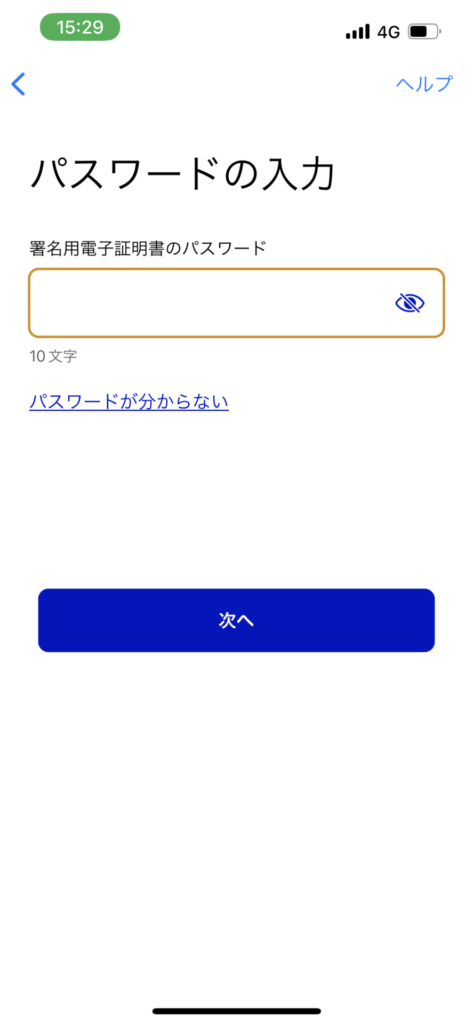
このパスワードの入力が完了したら
オンラインワンストップ申請が完了です
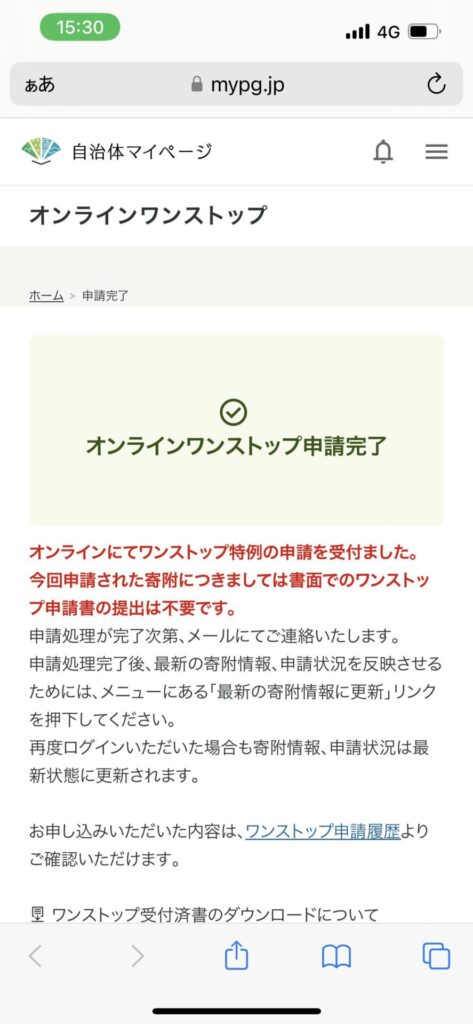
ホーム画面に戻ると申請した
自治体数と寄附件数が表示されます
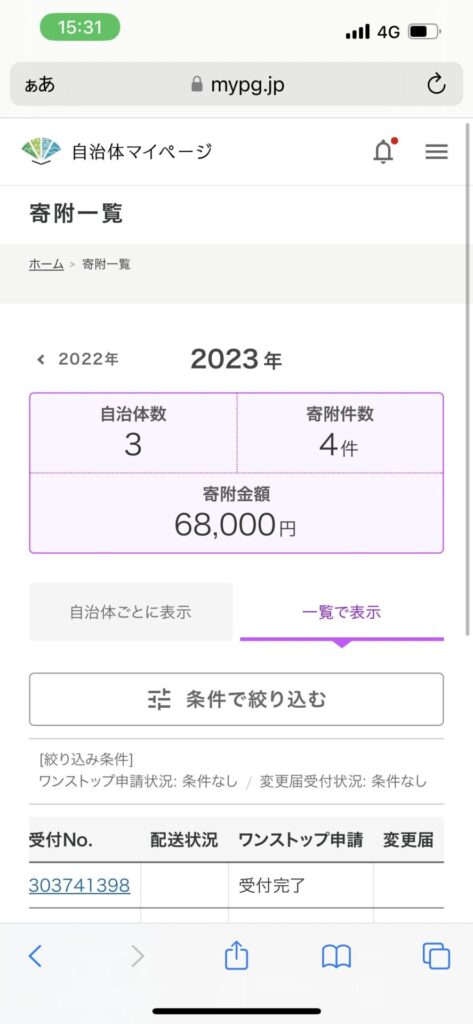
それぞれの寄附の申請状況がわかります
ワンストップ申請の状況が
「受付完了」となっていれば手続き完了です
これ以上何もすることはありません
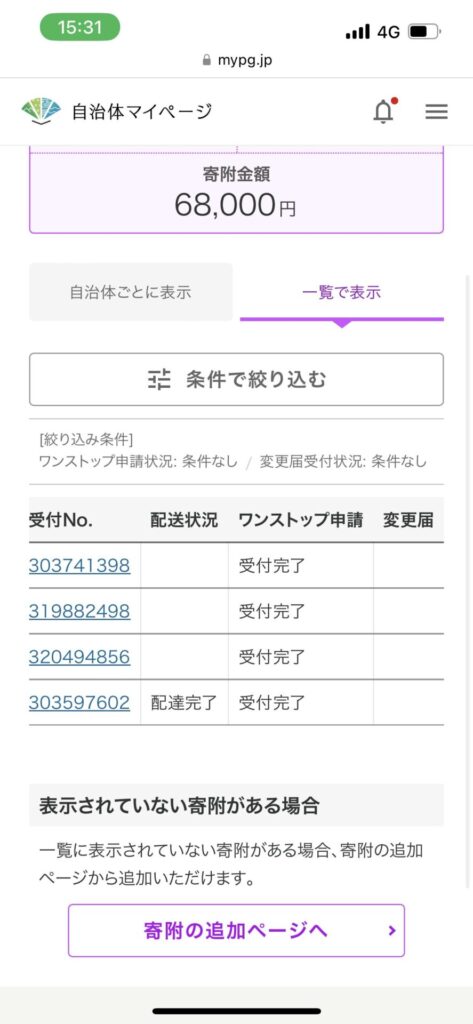
ステップ3:②「ふるまど」からの申請
まずは楽天ふるさと納税の②の上の「申請サービス:ふるまど(外部サイト)へ移動します」
の上の「ワンストップオンライン申請」をクリック
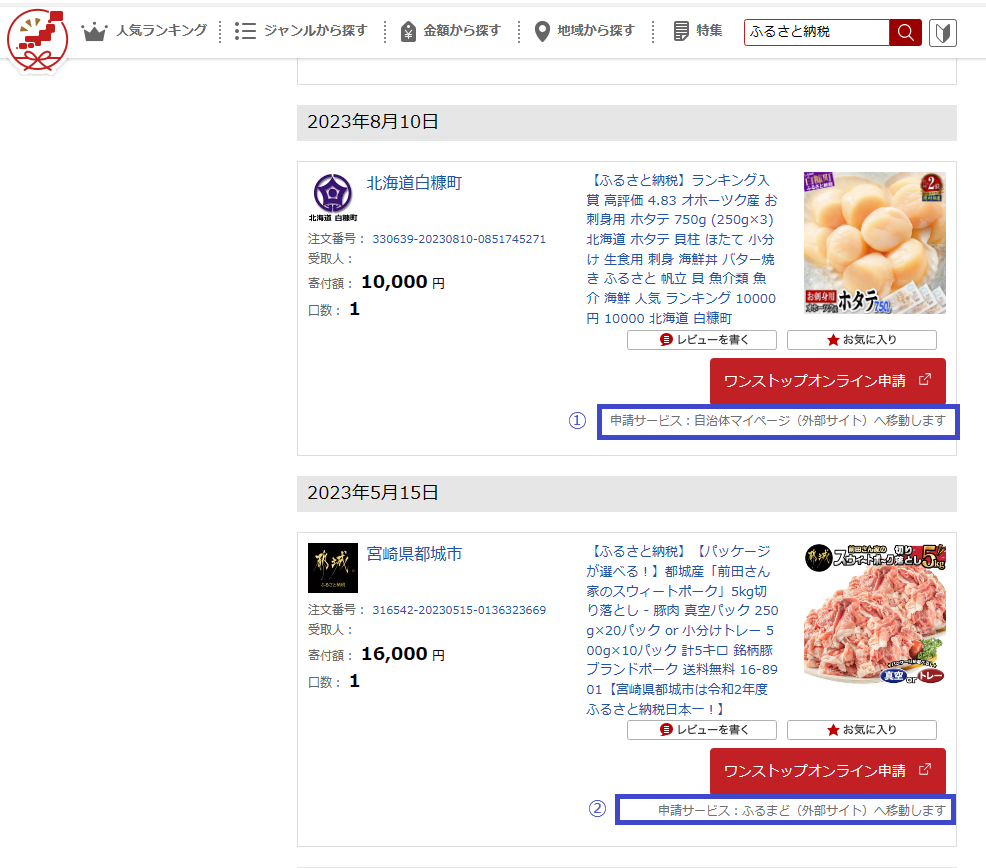
はじめての方はまずは登録からです
メールアドレスとパスワードを登録し、ログインしてください
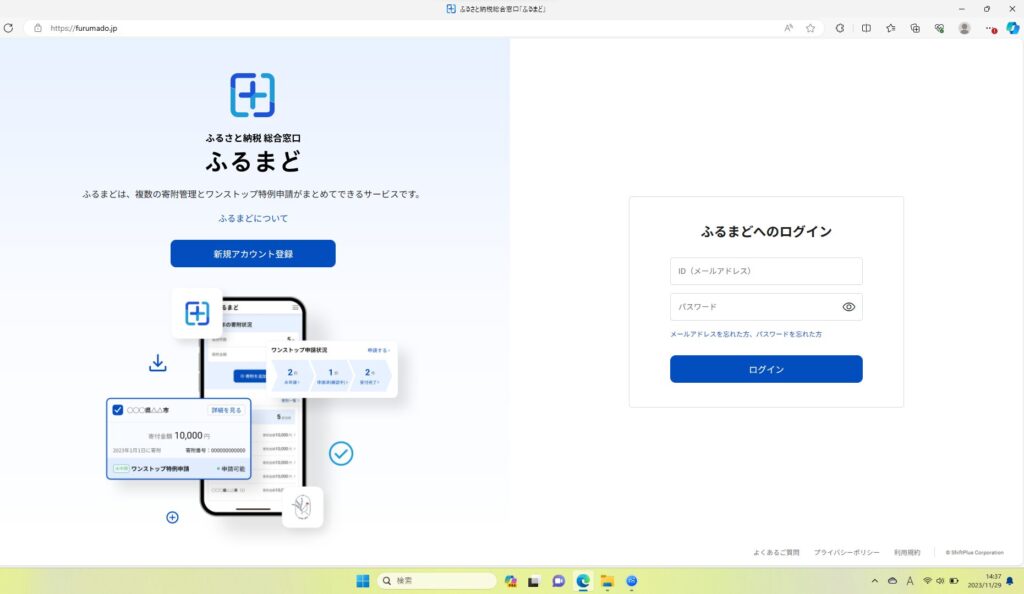
ログインしたら寄附情報の登録の入力画面に移ります
寄附年は今回であれば、2023年を選択
まずは名前と電話番号を入力ください
その後、緑囲いの「寄附した自治体の名前」と、「番号入力」の入力です
なお、番号入力では
「寄附(整理)番号」
「寄附先のふるさと納税サイト受付番号」
を選択できますが、
「寄附先のふるさと納税サイト受付番号」
を選択しましょう!
なお、その次にある「寄附先のふるさと納税サイト」は、もちろん
楽天ふるさと納税
でOKです
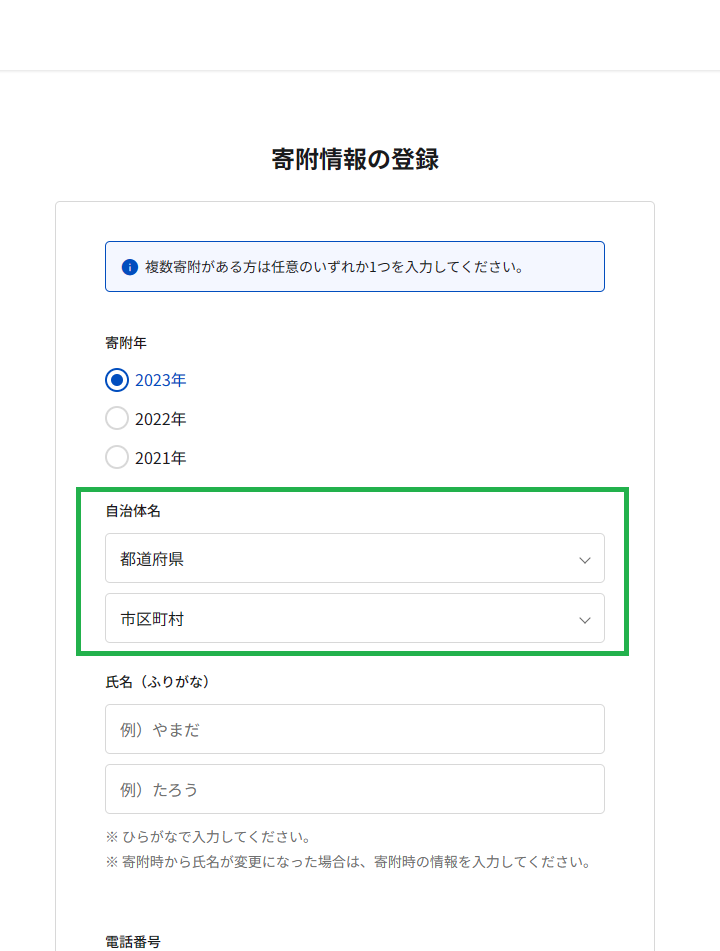
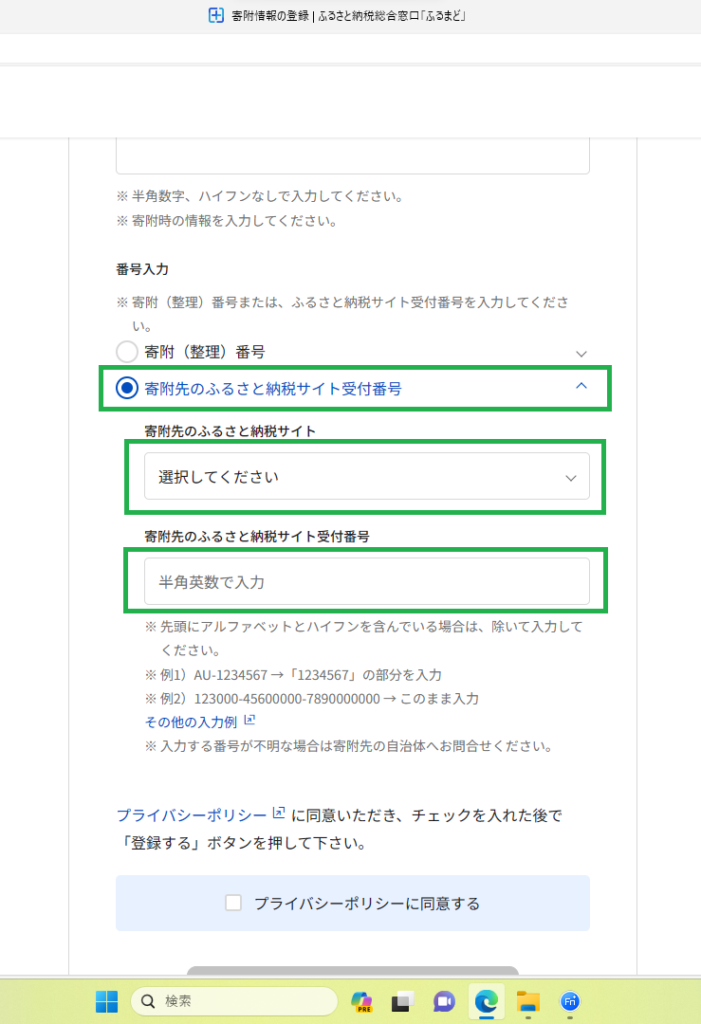
どちらも楽天ふるさと納税の画面に戻って頂き
こちらでご確認ください
「寄附した自治体の名前」:今回は①の「宮崎県都城市」を選択ください
「番号入力」:「寄付先のふるさと納税サイト受付番号」を選択
その上で下記の赤囲みの②の番号(316542-20230205-0290140428)
をそのまま「ふるまど」のサイトに入力ください
すべての入力が完了したら
「登録する」
を押してください
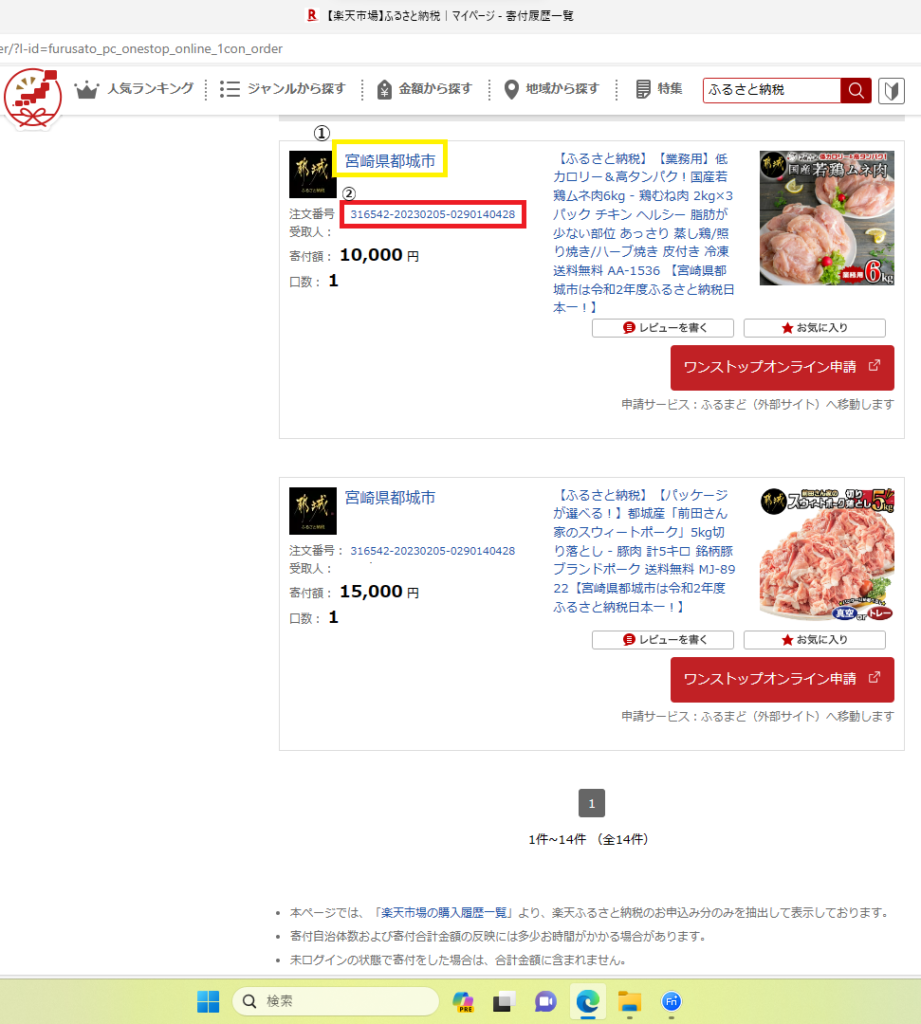
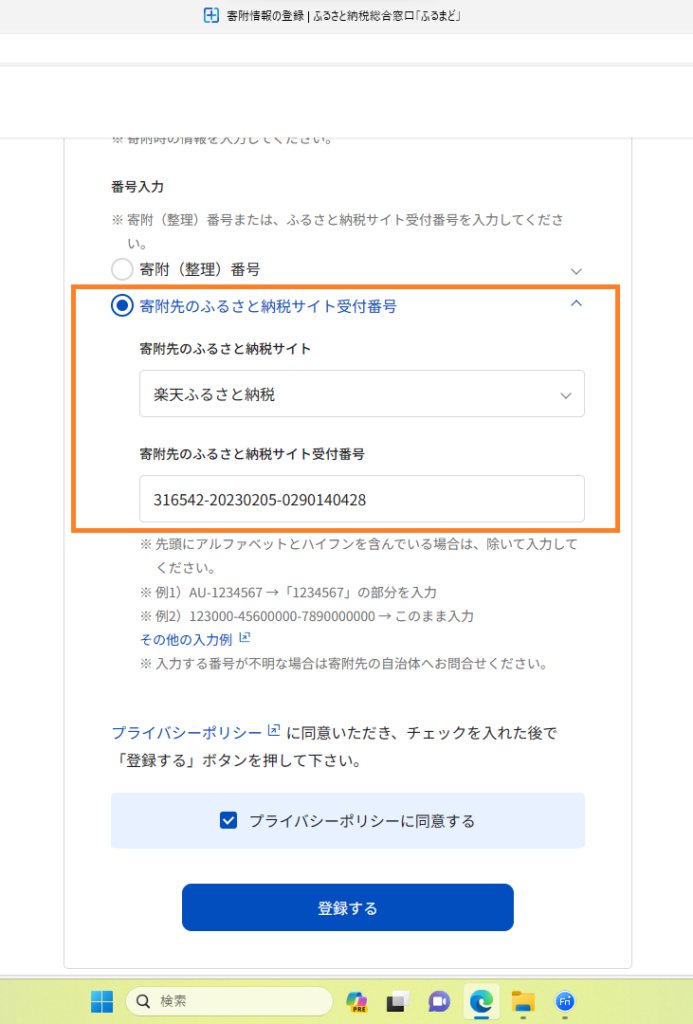
登録が完了すると、下写真の登録確認の画面に移ります
申請方法、申込サイト管理番号、ふるさと納税の品が正しく入力されていることを確認してください
他にも寄附しているものがあれば
「寄附を追加する」
をクリックして、同じ手続きを申請回数分だけ繰り返してください
(他にも寄附品がないかは、再度、楽天ふるさと納税サイトでチェックしてくださいね)
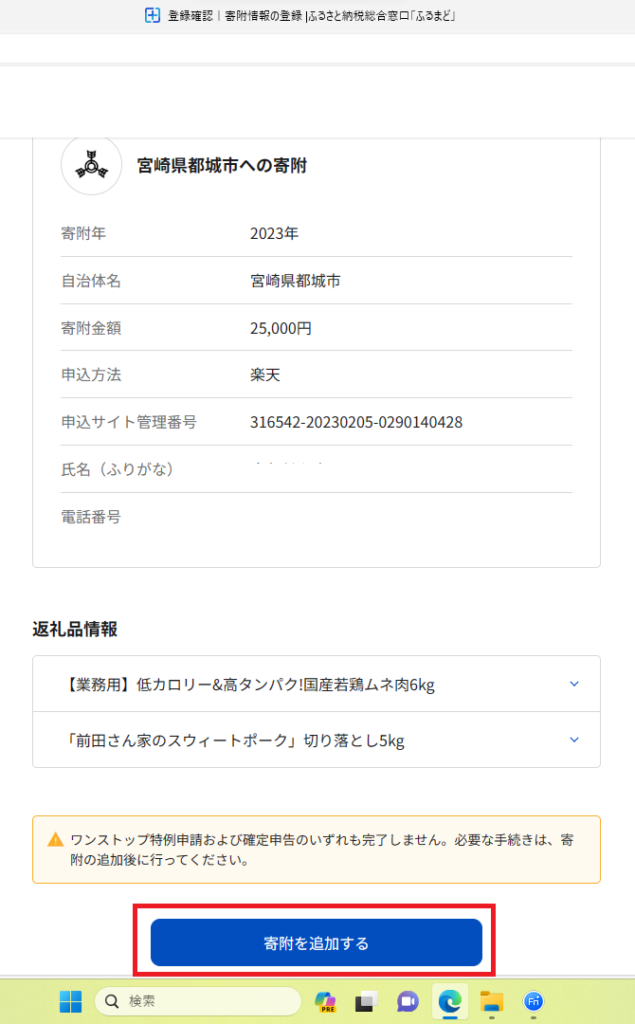
すべての寄附の申請が完了したら、左上の「寄付一覧」をクリック
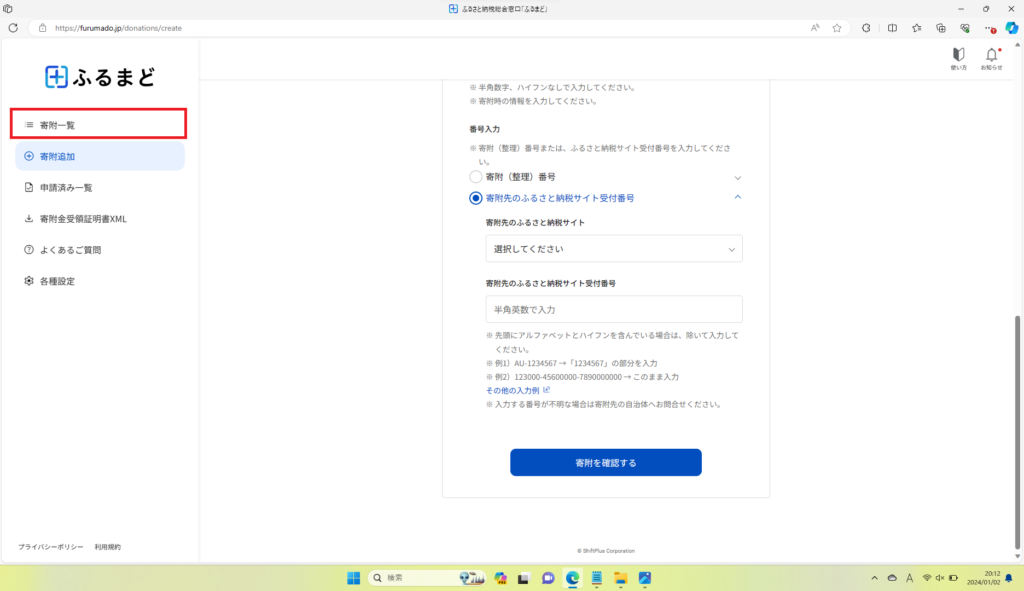
寄附した回数や自治体に間違いがないか、
もう一度、楽天ふるさと納税の画面とも照らし合わせた上で
問題なければ「まとめて申請」のボタンを教えてください
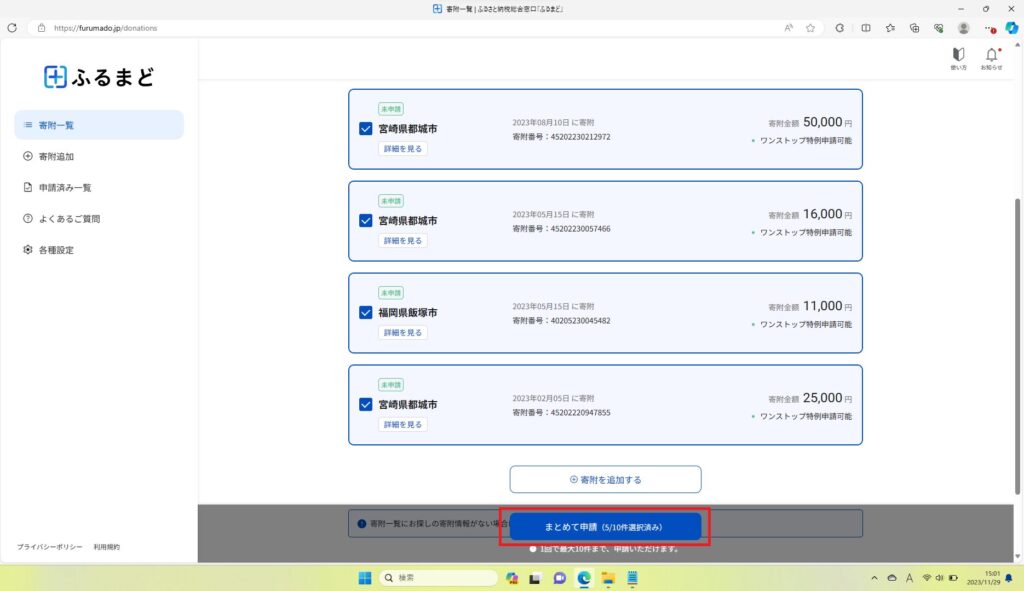
登録情報の確認画面に移りますので、登録情報に間違いないかを確認し、
二つのチェックを付けた後に「確認する」を押してください
なお、二つのチェックは少し前に出てきた自治体マイページのときと同様
「確定申告してませんね?」
「ふるさと納税で寄付しているので5自治体以下ですね?」
という質問です
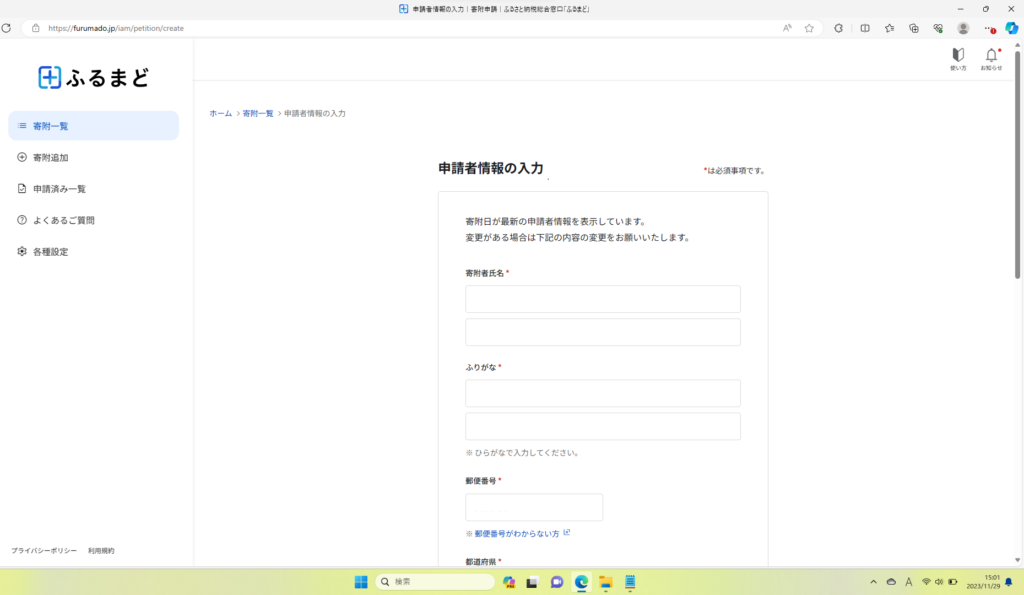
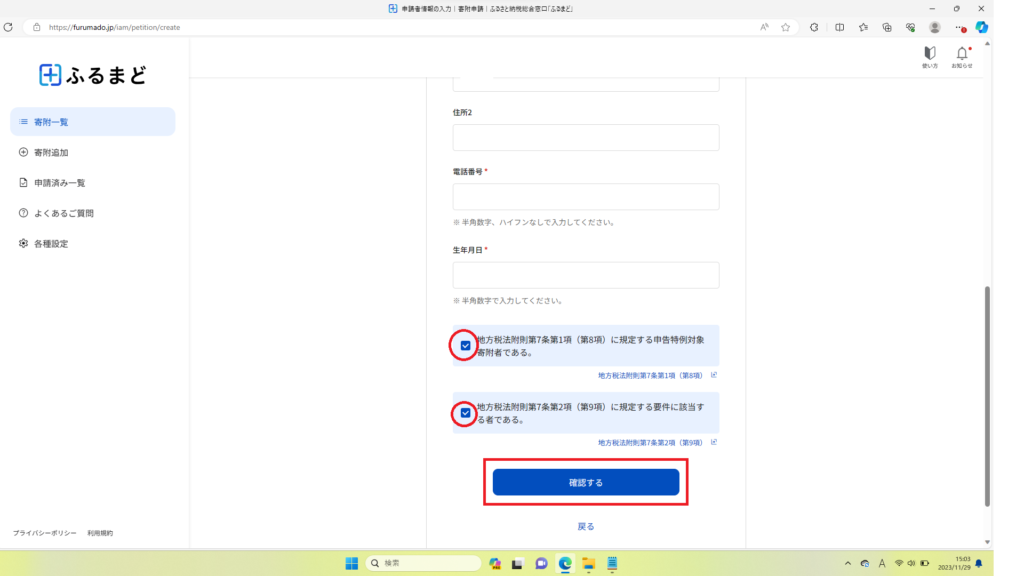
ワンストップ特例申請を行いますか?の画面に移りますので
寄附内容、自治体、金額に抜け漏れが無いか確認し
「申請する」
を押してください
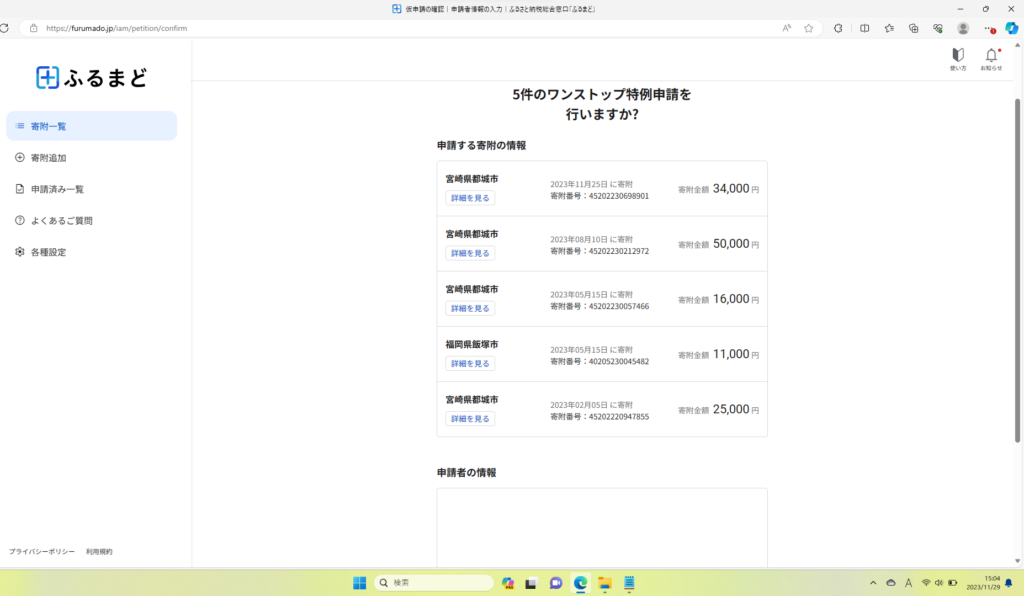
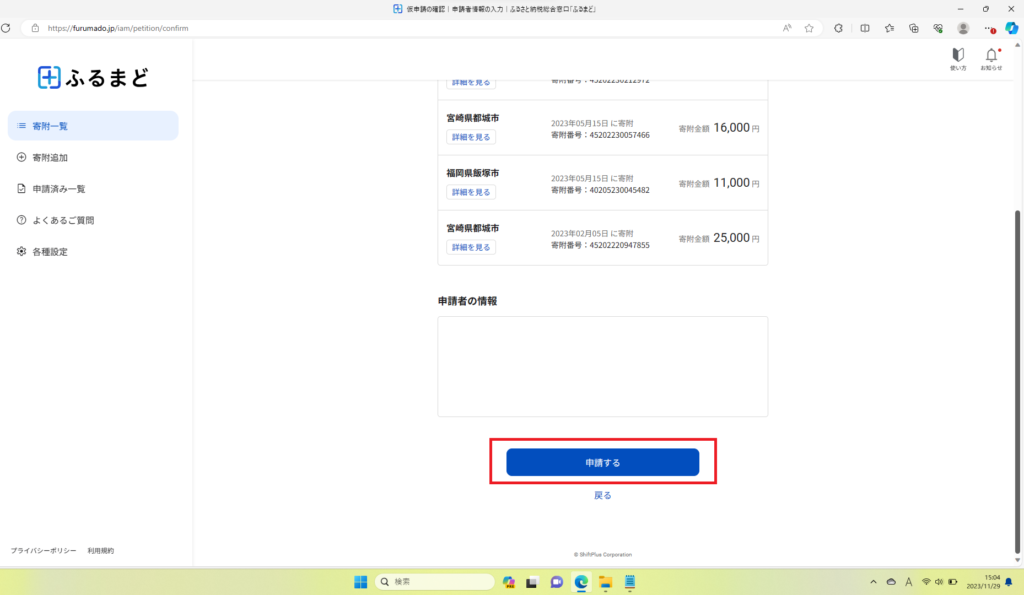
ここまで来ると、ふるまどでもスマホが必要となります
公的個人認証アプリ「IAM<アイアム>」での申請が必要となります
ということでIAM<アイアム>を登録しましょう
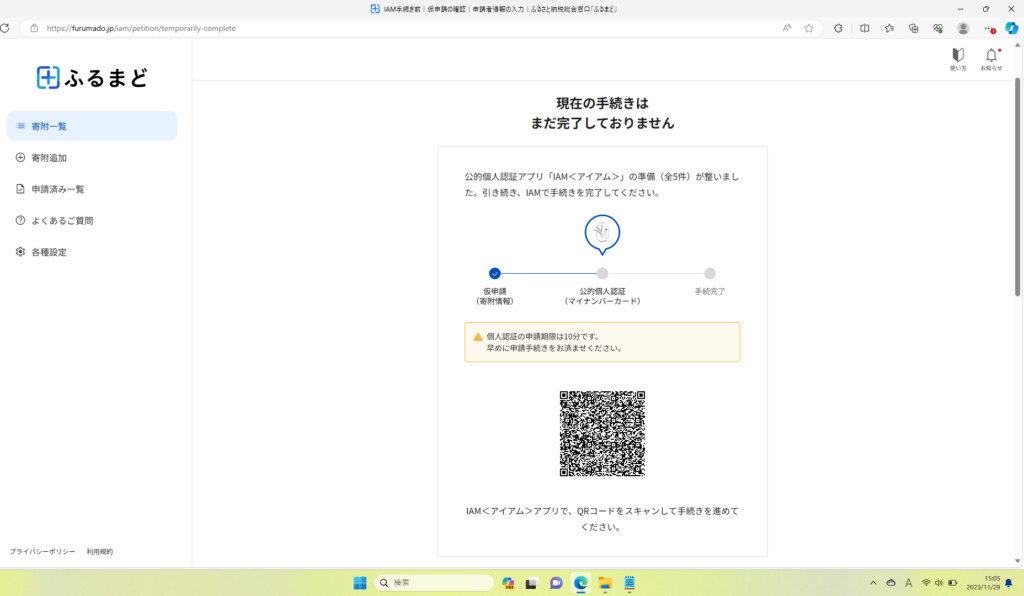
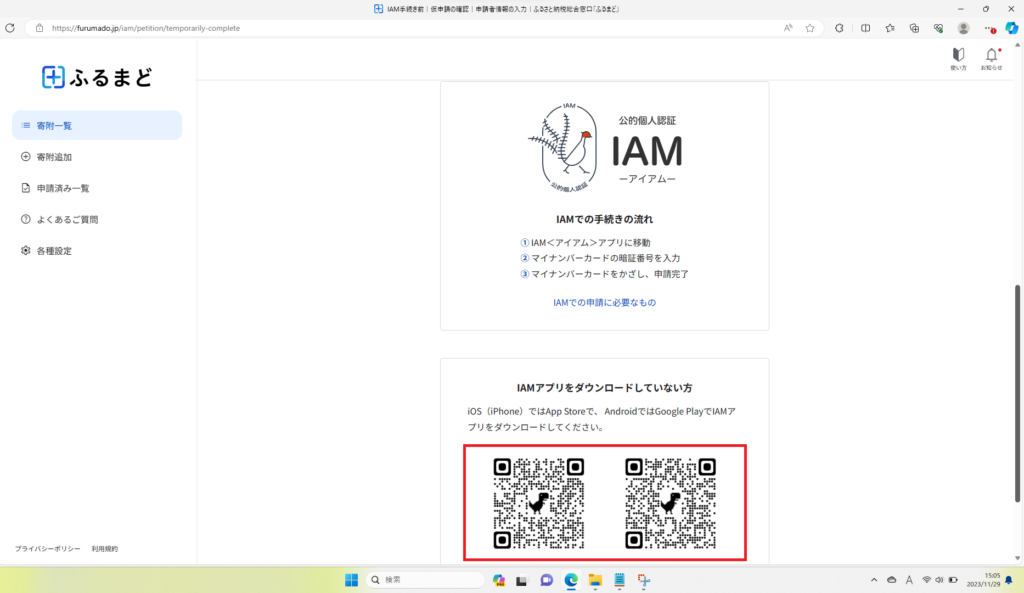
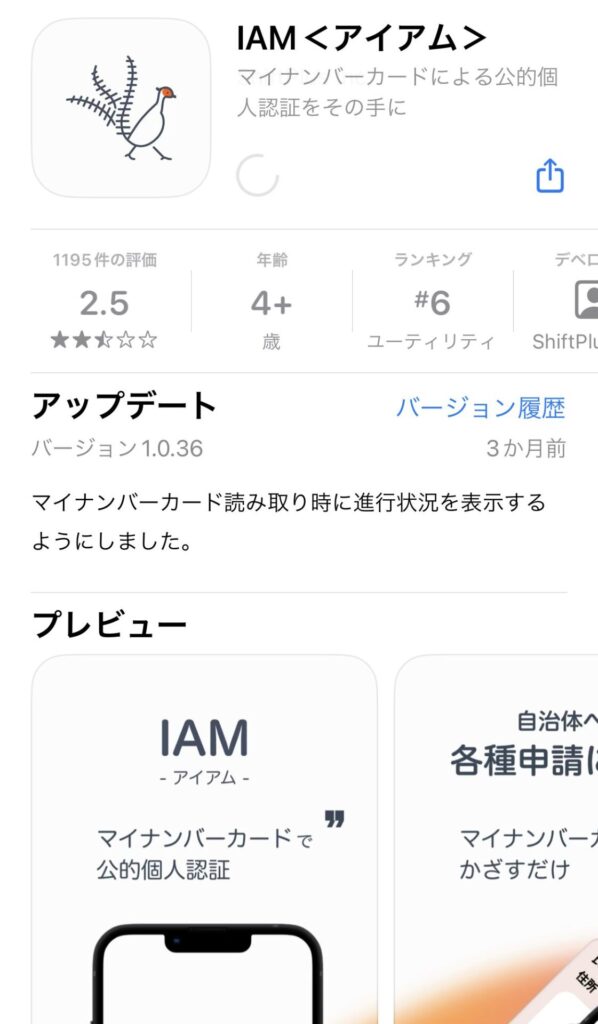
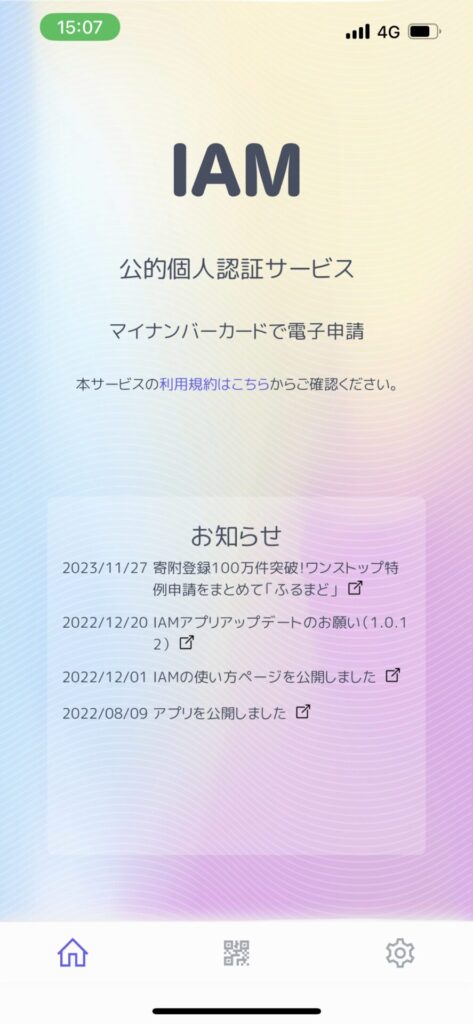
無事にダウンロード出来たら、ふるまど(パソコン)のQRコードを読み込んでください
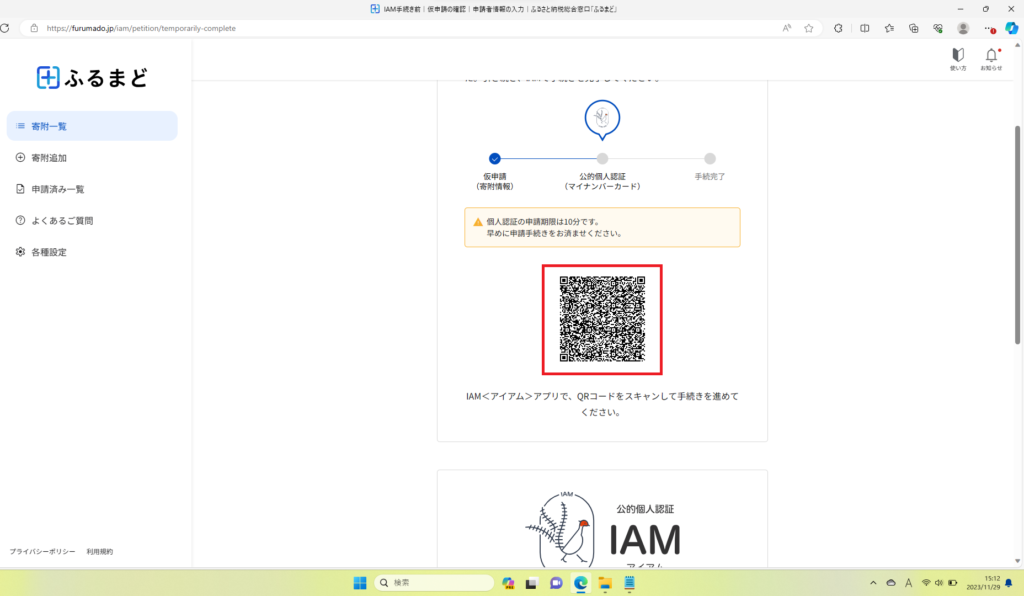
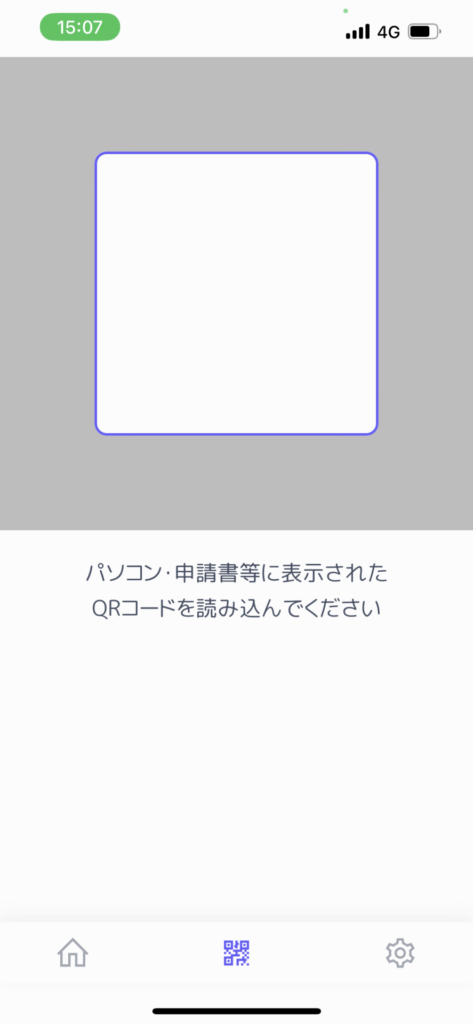
QRコード入力が完了すると
「券面事項入力補助暗証番号」:4桁
「署名用電子証明書暗証番号」:6桁~16桁
の入力が求められます
「券面事項入力補助暗証番号」:4桁
は本申請以外にも使用する機会があると思いますが
「署名用電子証明書暗証番号」:6桁~16桁
は自治体マイページにて説明した通りです(忘れやすいパスワードです)
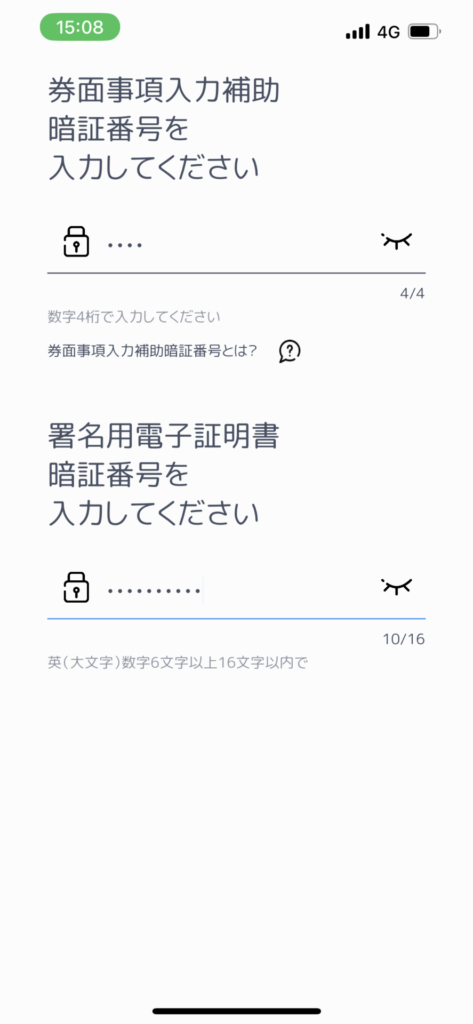
後はマイナンバーカードの読み取りして完了となります
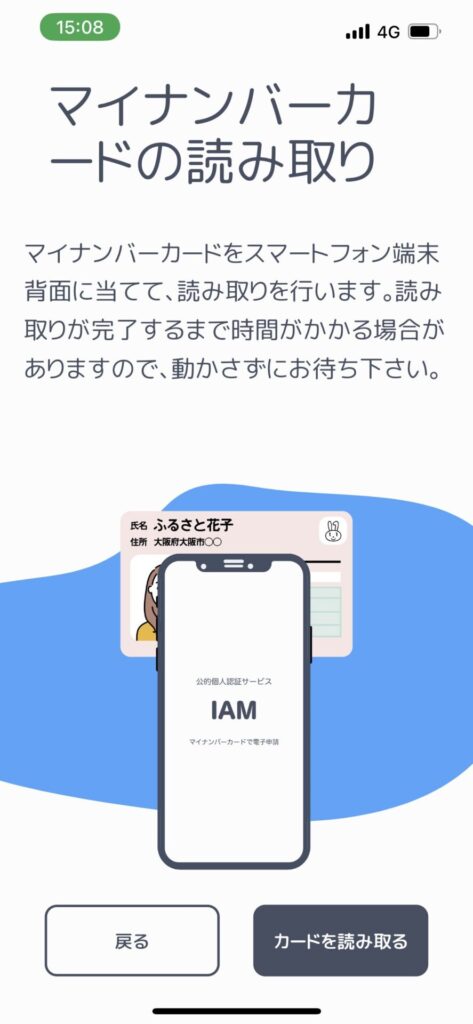
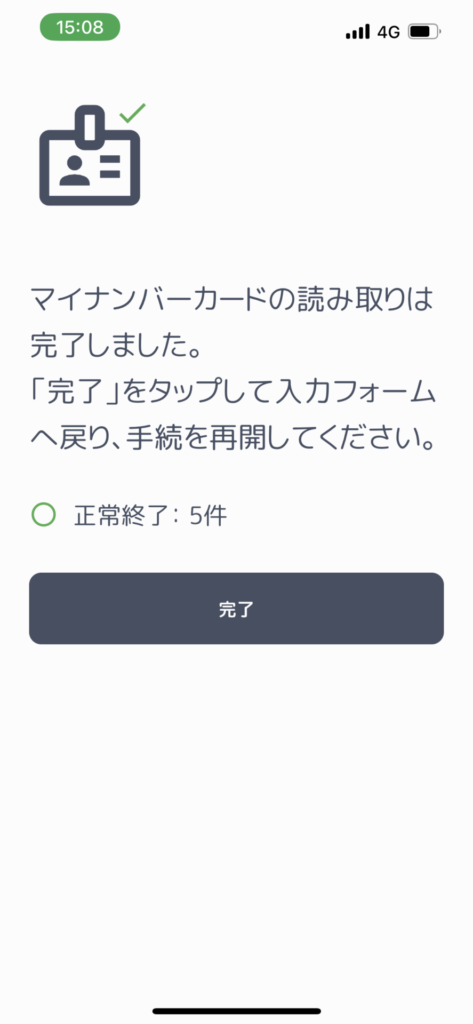
まとめ
今回は楽天ふるさと納税のワンストップ特例の
オンライン申請の方法を図解入りでまとめてみました
申請方法は2つ
①自治体マイページ
②ふるまど
紙であれば、都度申請が必要なところ
一度でまとめて申請できるところはやはり魅力ですね
皆さんも是非活用してみてください!
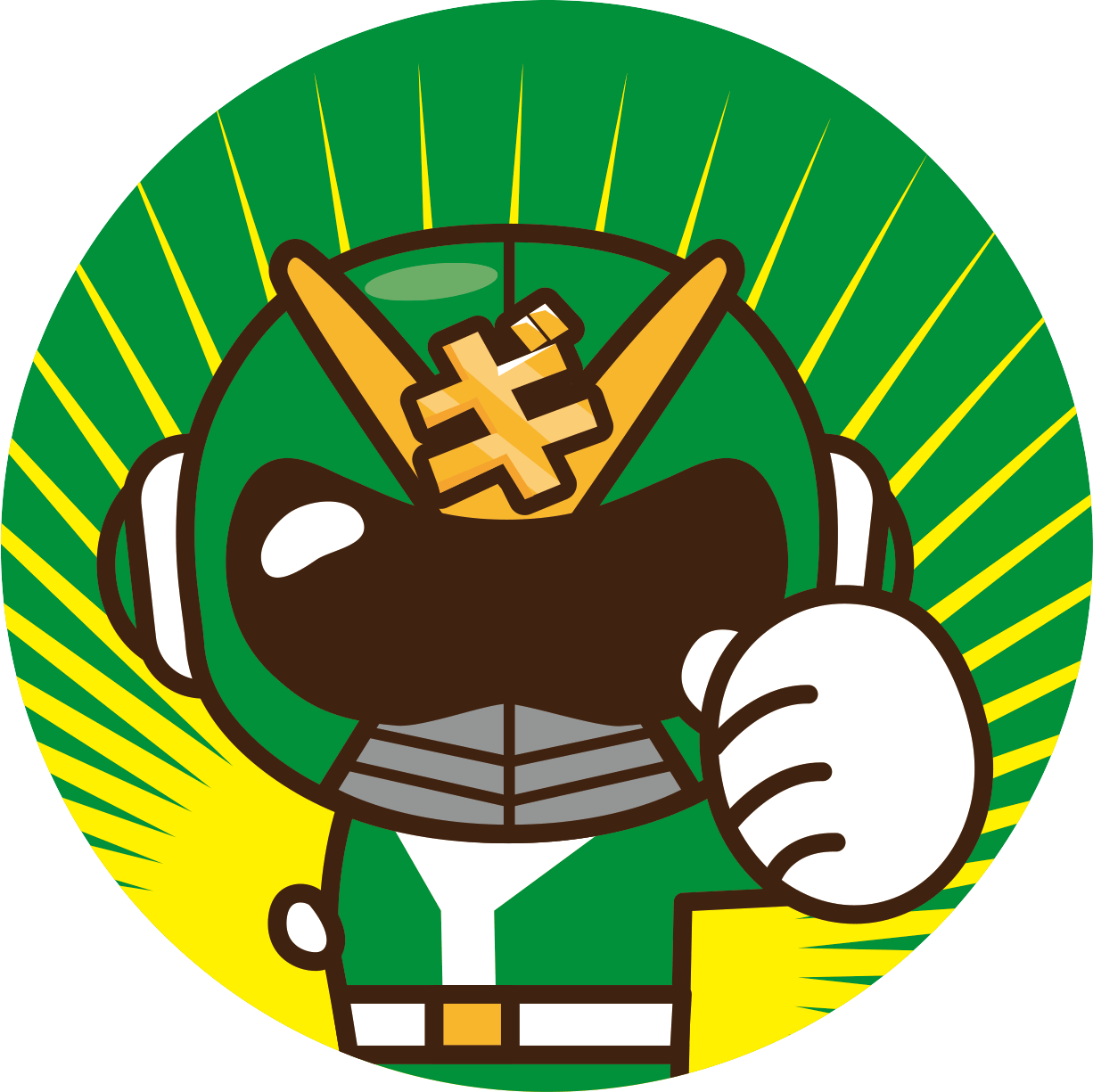


コメント